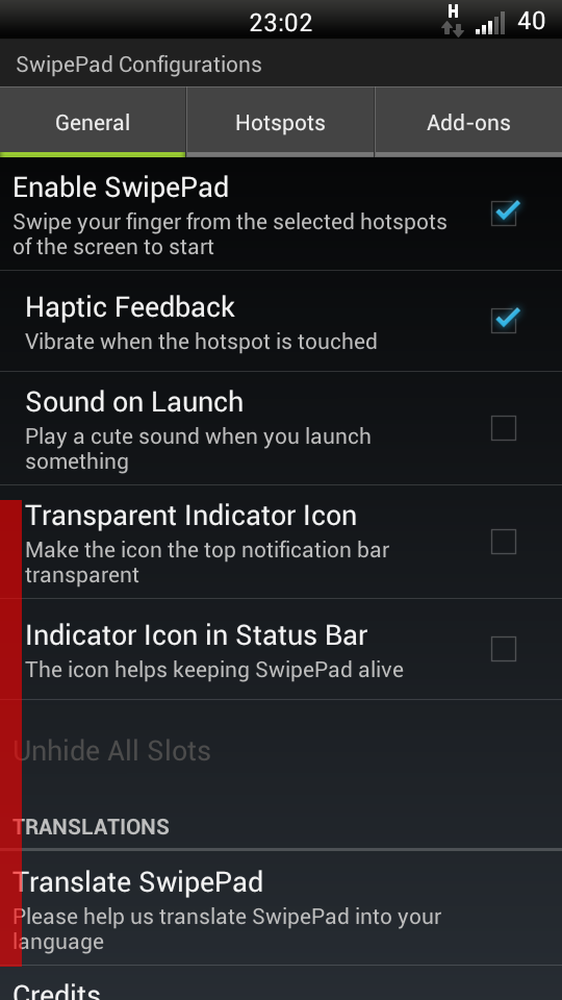Simma på webben med Dolphin Browser
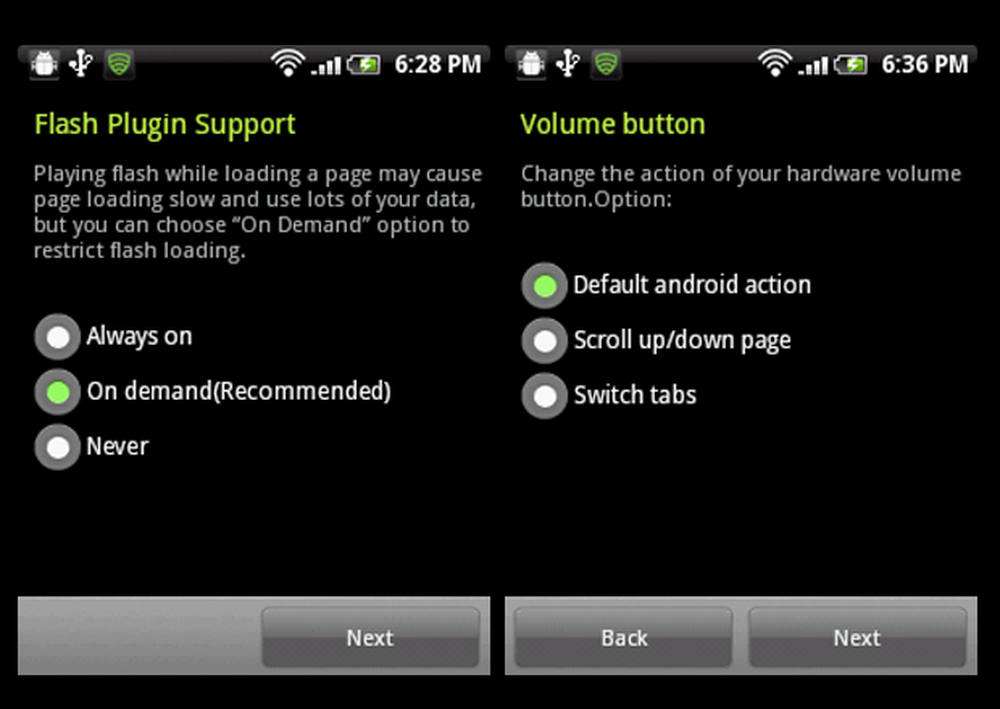
Det kan finnas tiotusentals inhemska appar som erbjuder fantastiska användargränssnitt och funktionalitet, men ingen av dem kan matcha upplevelsen att surfa på Internet utan några begränsningar. Antalet webbläsare som är tillgängliga för nedladdning i Android Market är enormt, och nya lanseras ofta.
Varje webbläsare är unik, och trycker gränserna för mobila surfning, tar den närmare skrivbordets motsvarigheter. Dolphin är en av de anmärkningsvärda webbläsare som leder den mobila Internetrevolutionen från spetsen.
Tillgänglighet
Dolphin Browser finns i två olika versioner: Mini och HD. Dolphin Mini är idealisk för äldre enheter som kör Android versioner 1.6 och högre. HD-versionen å andra sidan utvecklades främst för att köras på telefoner med mer hästkrafter som kör Android 2.0 och senare.
Mini är tillgänglig som en gratis nedladdning och HD-versionen kostar dig $ 4,99. HD-versionen kommer dock med en gratis provperiod. Efter att ha utvärderat appen kan du köpa licensen separat från Android Market.
Konfiguration: Dolphin HD
En slutanvändarlicensavtal (EULA) visas efter första lanseringen, så om du har lite ledigt tid, ta en titt på det innan du accepterar villkoren. Dolphin Browser använder en installationsguiden för att göra ditt liv enkelt. Den här installationsguiden hjälper till att anpassa webbläsaren till dina inställningar.
Flash Plugin Support är det första alternativet du måste välja att optimera för bättre surfupplevelse. Du meddelas att ta hänsyn till sidans lasthastighet och den stora dataöverföringen innan du fattar ditt beslut. Det är bra att se att appen skälen till varför detta alternativ erbjuds i första hand. Den rekommenderade inställningen är På begäran och jag föreslår att du väljer det också.
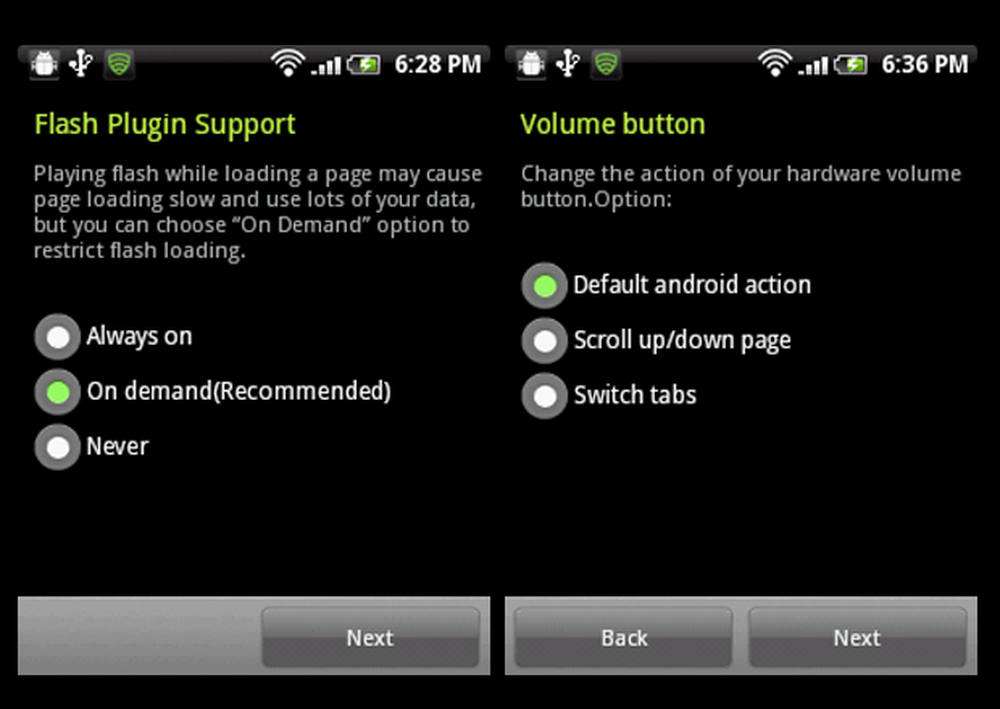
Installationsguiden
Gest inställningar (förklaras senare) följ nästa och du kan välja var du ska placera gestverktygslådan. Då kommer Cache Storage alternativ. Du kan antingen lagra cacheminnet i telefonminnet eller på minneskortet beroende på hur stor lagring som är tillgänglig för dig. Du kan också ställa in hur volymväljaren styr webbläsaren - du kan använda den för att växla mellan flikar eller för att bläddra på sidan.
När du kommer till Användaragentens preferens skärm och Andra inställningar sida kan du få känslan av att du slösar bort tid med att välja några inte så fantastiska inställningar också. Och sedan finns det nagskärmen som ber dig att skicka din e-postadress för att anmäla nya uppdateringar och släppa. Tack och lov kan du hoppa över det här steget!
Användargränssnitt
Vid första anblicken ser Dolphin Browser ut som Google Chrome med flikdesignen och placeringen av den nya flikikonen. Färgerna är lite hårda på ögonen, men med ikoner, flikar och adressfältet på den större sidan gör det lätt för dem med feta fingrar och små skärmar.
Dolphin Browser är mycket mottaglig för ingångar och webbläsarupplevelsen är jämn. Nya flikar öppnas ganska snabbt och, beroende på vilken fastighetsskärm som finns tillgänglig, visas en eller flera av flikarna i förgrunden. För att få alla till fokus, svep bara över skärmen.
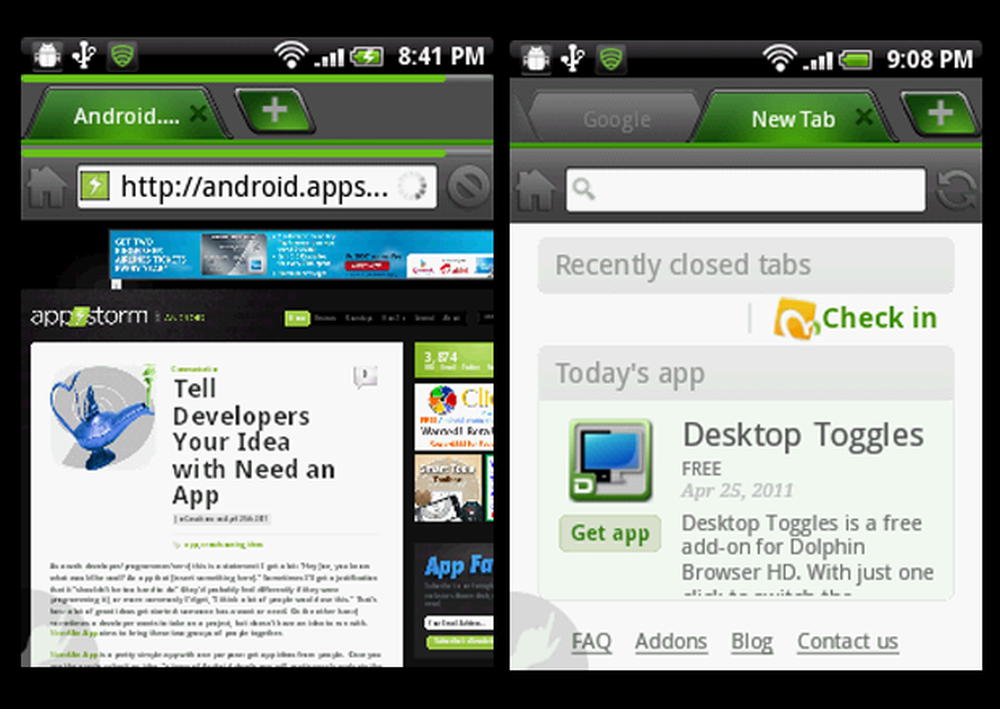
Tabbed Browsing
När du öppnar en ny flik kommer den att visa listan över nyligen stängda flikar och den funktionella tillägget (senare) som kan hämtas. Pinch-to-Zoom och Volume Rocker-kontrollerna fungerade som magi i webbläsaren. Jag har alltid undrat varför någon skulle vilja använda volymknapparna för att komplettera surfupplevelsen på en smartphone som stöder multi touch - men utan tvekan tillför det sig det roliga.
gester
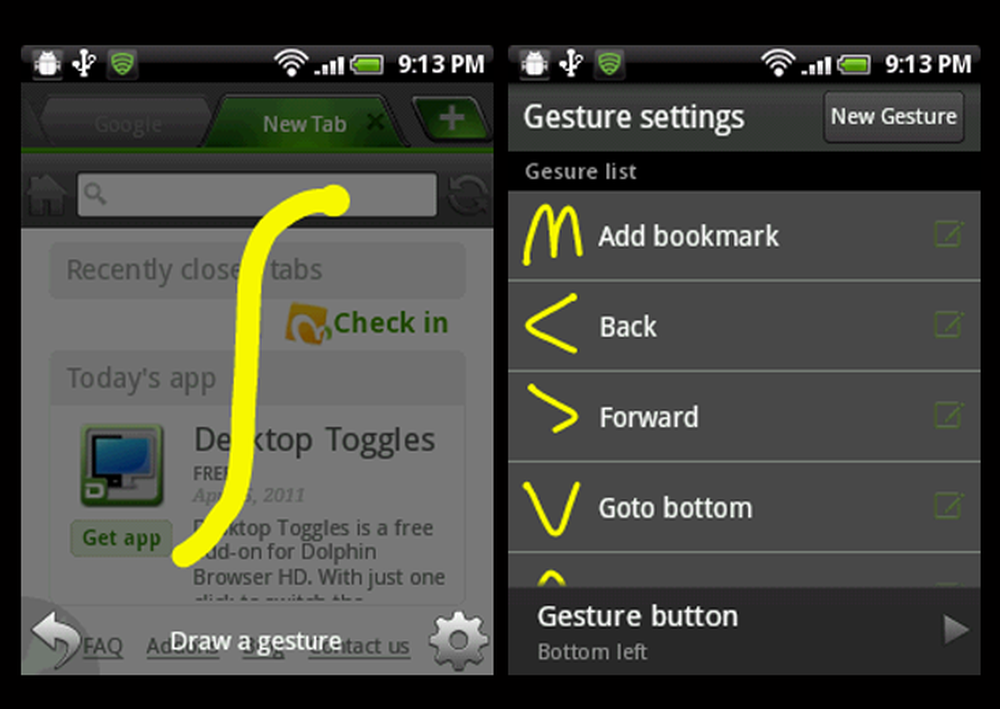
gester
Gester ger dig mycket tid på en pekskärmsenhet. Dolphin Browser levereras med en massa gester som är inbyggda för att göra surfupplevelsen oerhörd. Använd gestknappen längst ned till vänster på skärmen för att aktivera dem och börja dra på skärmen för att göra en uppgift. Från Gest inställningar skärm kan du lära dig om tillgängliga gester och funktionerna som de utför. Du kan också redigera en gest för att göra det enklare för dig att komma ihåg och använda.
Add-ons
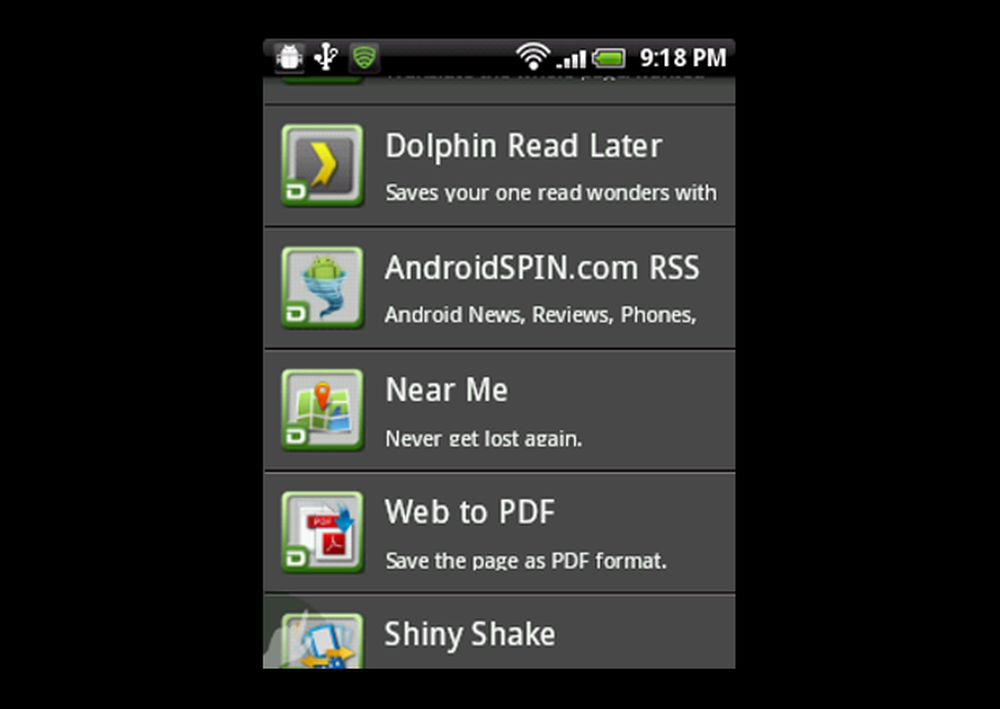
addons
Tillägg förbättrar webbläsarens kärnfunktionalitet, och du kan välja och välja vilka du tycker är användbara. När du försöker ladda ner ett tillägg, omdirigeras du till Android Market för att få dig att ta tag i det. När nedladdningen är klar installeras tillägget automatiskt och du kan börja använda det utan att behöva starta om webbläsaren. Teman kan laddas ner på samma sätt som att spice up saker.
Dolphin Mini
Dolphin Browser Mini är en lättviktsversion av webbläsaren avsedd att köras på Android 1.6 och senare. Med ett lätt fotavtryck syftar Mini till att ge dig snabbare användarupplevelse på enheter med mindre bearbetningseffekt och minne.
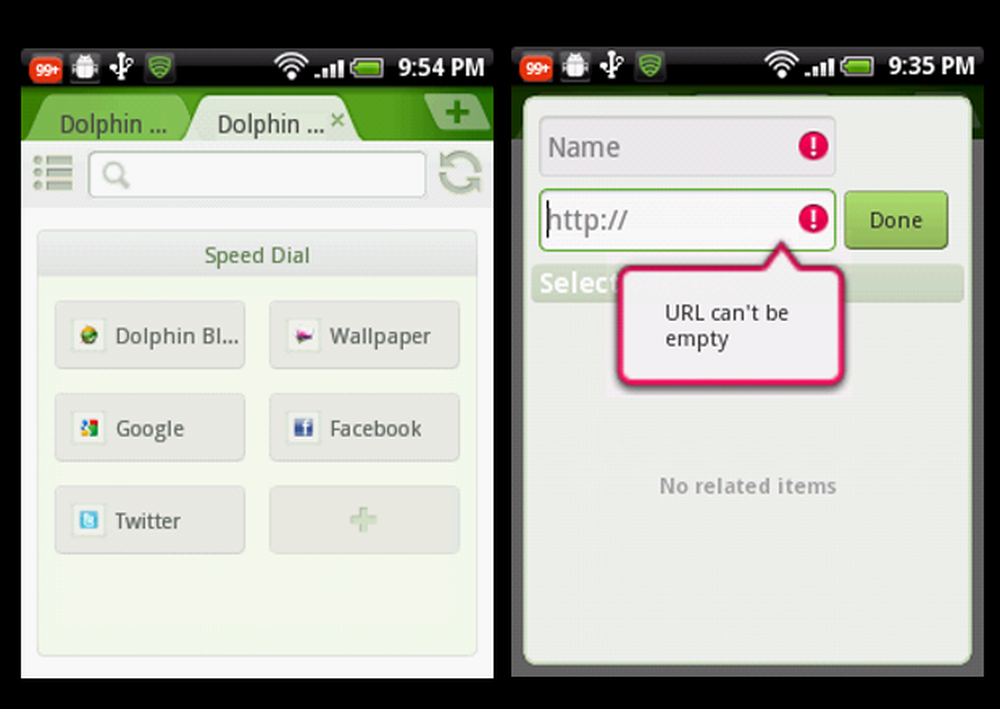
Dolphin Mini
Precis som HD-versionen börjar vår resa med överens om villkoren för appen. Sedan kommer installationsguiden som hjälper till att anpassa webbläsaren till dina behov. När installationen är klar kan du snabbt börja surfa, dra nytta av Kortnummer alternativ. Mini stöder också gester och flera flikar.
Slutgiltiga tankar
Dolphin Browser erbjuder många anpassningsalternativ. Nu är det alltid bra att ha alternativ, men i det här fallet kan vi ha lite för många. Installationsguiden är väldigt hjälpsam, men utvecklarna kan skära ner ett steg eller två. Till exempel, hur många användare kommer att vara intresserade av att välja inställningen för användaragent redan innan du använder webbläsaren? Många människor kanske inte ens vet vad den här funktionen gör i första hand. Men både Dolphin Browsers fungerar som champs, och de måste ha apps för användare som vill surfa på webben på äldre och nyare Android-telefoner lika.